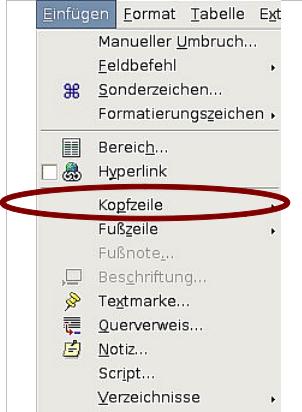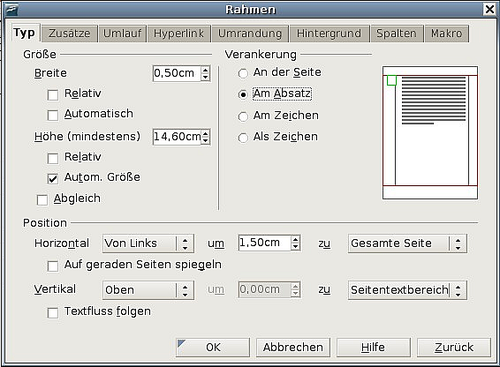Kopf- und Fußzeilen erstellen
- Einführung
- Auswählen einer Layoutmethode
- Das Basisseitenlayout mithilfe von Vorlagen festlegen
- Das Seitenlayout mithilfe von Spalten festlegen
- Rahmen für das Seitenlayout verwenden
- Tabellen für das Seitenlayout verwenden
- Bereiche für das Seitenlayout verwenden
- Kopf- und Fußzeilen erstellen
- Seitennummerierung
Kopfzeilen erscheinen in einem Dokument immer am Anfang (Kopf) einer Seite; Fußzeilen hingegen immer am Ende einer Seite. Typischerweise werden Kopfzeilen für die Anzeige des Titels oder Kapitelnamens eines Dokuments verwendet. Zum Einfügen einer Kopfzeile wählen Sie Einfügen > Kopfzeile (siehe Abbildung 38).
Um eine Fußzeile einzufügen, wählen Sie entsprechend Einfügen > Fußzeile.
Je nachdem, welche Option Sie gewählt haben, erscheint eine umrandete Zone oben oder unten auf der Seite, in die Sie Text eingeben können. Dieser Text erscheint oben oder unten auf jeder Seite.
Einträge in der Kopf-oder Fußzeile
Einträge in Kopf- oder Fußzeile werden auf jeder Seite mit derselben Seitenvorlage wiederholt. Das ist also der richtige Platz, um Elemente, die auf jeder Seite wieder auftauchen sollen, unterzubringen. Dokumentbezogene Einträge, wie z. B. Dokumenttitel, Kapiteltitel und Seitennummern, die auch häufig in Kopf- oder Fußzeilen eingetragen werden, fügen Sie am besten als Felder ein. Diese werden, wenn sich etwas ändert, automatisch aktualisiert.
Felder werden in Kap. 14 des Writer-Handbuchs, „Arbeiten mit Feldern“, beschrieben. Ein Beispiel soll an dieser Stelle dennoch gegeben werden.Um den Titel des Dokuments in eine Kopfzeile einzufügen:
- Wählen Sie Datei > Eigenschaften > Beschreibung und geben Sie für Ihr Dokument einen Titel ein, klicken Sie auf OK, um die Dialogbox zu verlassen.
- Fügen Sie eine Kopfzeile ein (Einfügen > Kopfzeile > Standard).
- Stellen Sie den Cursor in die Kopfzeile.
- Wählen Sie Einfügen > Feldbefehl > Titel. Der Titel sollte grau hinterlegt angezeigt werden (damit zeigt OOo an, dass es sich um ein Feld handelt. Die graue Hinterlegung wird beim Drucken oder Exportieren als PDF nicht mitgedruckt (und kann mit Strg F8 ein- und ausgeschaltet werden).
- Um den Titel für das ganze Dokument zu ändern, wählen Sie wie in Punkt 1) Datei > Eigenschaften > Beschreibung.
Hochformat-Kopfzeilen auf Querformatseiten
Wenn Sie eine Kopf- oder Fußzeile für eine Querformatseite festlegen, werden diese auf der langen Seite der Seite ausgerichtet. Wenn Ihre Querformatseiten sich aber zwischen Hochformatseiten befinden, möchten Sie vielleicht die Kopf- und Fußzeilen an der kurzen Seite der Querformatseiten ausrichten, sodass das fertig gedruckte Produkt aussieht, als sei der Inhalt der Querformatseiten um 90 Grad auf der Hochformatseite gedreht worden.
Hochformat-Kopf- und -Fußzeilen auf Querformatseiten können Sie mittels eines Tricks mit Rahmen einrichten. Deren Einrichtung ist zwar ein bisschen zeitaufwendig, aber wenn Sie es einmal erledigt haben, können Sie die Rahmen kopieren und in andere Querformatseiten einfügen.
Um Hochformat-Kopf- und Fußzeilen auf Querformatseiten einzurichten:
- Kalkulieren Sie die benötigten Ränder so, dass der Textbereich der Querformatseite dieselbe Größe wie der Textbereich der Hochformatseite besitzt, einschl. des Abstands für Kopf- und Fußzeilen auf der Hochformatseite. Diese Anleitung verwendet z. B. die Ränder in der folgenden Tabelle.
| Hochformat (rechte Seite) | Querformat (rechte Seite) | ||
| Oberer Rand | 1,5 cm | Rechter Rand | 2,5 cm |
| Unterer Rand | 1,5 cm | Linker Rand | 2,5 cm |
| Linker Rand (innen) | 2,8 cm | Oberer Rand | 2,8 cm |
| Rechter Rand (außen) | 1,8 cm | Unterer Rand | 1,8 cm |
Die Querformatseiten links und rechts sind 1cm größer als die Hochformat Ränder für oben und unten. Diese Differenz kommt daher, dass der extra Abstand durch die Hochformat-Kopf- und Fußzeile verwendet wird (0.5 cm für die Höhe von Kopf- und Fußzeile und 0,5 cm Abstand zwischen der Kopf- und Fußzeile und dem Text).
- Erstellen Sie die Querformat-Vorlage.
- Messen Sie den Abstand von der oberen linken Ecke der Seite zur linken oberen Ecke der Stelle, wo die Fußzeile erscheinen soll. Messen Sie die Breite und
Länge des Platzes, die die Fußzeile einnehmen wird. Siehe Abbildung 39.
- Schreiben Sie den Fußeilentext in einen leeren Absatz oder fügen Sie Felder wie z. B. Seitennummer oder Kapitelnummer und Name ein, damit es so aussieht wie der Fußzeilentext auf der Hochformatseite. Weisen Sie diesem Absatz die Vorlage Fußzeile zu, damit die Einstellungen der Fußzeile denjenigen der Hochformatseiten entsprechen.
- Markieren Sie den Text (einschl. der Felder), den Sie eingegeben haben. Wählen Sie Format > Zeichen. In der Zeichen-Dialogbox wählen Sie die Registerkarte Position (Abbildung 40) und markieren die Option bei Rotation/Skalierung 270 Grad. Klicken Sie auf OK.
- Lassen Sie den Text noch markiert und wählen Sie Einfügen > Rahmen. In der Rahmen-Dialogbox wählen Sie die Registerkarte Typ (Abbildung 41) und geben die Breite, Höhe sowie die horizontale und vertikale Position für die Kopfzeile ein.
- Wenn Ihre Fußzeile – wie in dieser Anleitung – eine Linie über dem Text hat, wählen Sie auf der Registerkarte Umrandung (Abbildung 42) eine Linie auf der rechten Seite und legen die Linienstärke und den Abstand zum Rahmeninhalt fest.
- Klicken Sie auf OK, um die Einstellungen zu speichern. Die Fußzeile sollte nun an der gewünschten Position und Ausrichtung angezeigt werden.
Wiederholen Sie diese Schritte um eine Hochformat-Kopfzeile auf einer Querformatseite zu erstellen.
Diese Seite unterliegt den hier hinterlegten Copyright- und Lizenzbedingungen